שְׁאֵלָה
בעיה: כיצד לתקן את השגיאה "האפליקציה נחסמה מגישה לחומרה גרפית" ב-Windows 10?
שיחקתי במשחקים מקוונים במשך שנים ולא היו לי שגיאות בזמן השימוש ב-Windows 8. עם זאת, שדרגתי ל-Windows 10 לפני מספר חודשים שנדחף על ידי אחי הגדול ועכשיו אני מתחרט על כך הרבה. כבר נתקלתי בשגיאות שונות בחנות שלא היו מעצבנות כמו זו שאני לא מתמודד איתה. עכשיו כשאני פותח את Edge ומנסה לשחק כל משחק שהייתי רגיל לשחק בו, אני מקבל את ההודעה "האפליקציה נחסמה מגישה לחומרה גרפית". איך אני יכול לתקן את זה?
תשובה פתורה
"האפליקציה נחסמה מגישה לחומרה גרפית" אינה שגיאה נפוצה מאוד, אם כי חלק מהמשתמשים החלו לדווח עליה בפורומים הרשמיים של Windows, כמו גם בלוחות הודעות אחרים.
[1] ההודעה הקופצת מופיעה כאשר משתמשים עומדים להשיק את המשחק האהוב עליהם - זה חל על משחקי וידאו מבוססי דפדפן וגם להתקנה. דוגמאות כוללות Battlefield 4, Minecraft, Solitare,כרטיס גרפי הוא אחד ממרכיבי חומרת המחשב הליבה בכל הנוגע למשחקי וידאו ועיבוד וידאו HR. לכן, משתמשים שלעתים קרובות עושים את זה או את זה, בדרך כלל יש GPUs חזקים (יחידת עיבוד גרפי או כרטיס גרפי) ורכיבים רלוונטיים נוספים. שחקנים מזדמנים יותר בוחרים במעבדי GPU משולבים במקום ייעודיים[2] כי משחקים פשוטים אינם דורשים חומרה חזקה.
"האפליקציה נחסמה מגישה לחומרה גרפית" נתקלה בשני הצדדים, כך שהבעיה אינה קשורה לסוג החומרה המותקנת. עם זאת, הבעיה עדיין טמונה בכרטיסים הגרפיים ובמרכיביהם. ישנן ארבע סיבות נפוצות ביותר להתעוררות הבעיה, כולל:
- מנהלי התקנים של כרטיס מסך מיושנים/פגומים/לא תואמים;
- רכיבי חומרה שבורים;
- זמן תגובה נמוך של ה-GPU בכל הנוגע להצגת גרפיקה לצג;
- יותר מדי תוכניות פועלות ברקע.
דרייברים לכרטיס מסך[3] חשובים מאוד לביצועים הרגילים של ה-GPU, מכיוון שהם מבטיחים שהמכשיר יפעל כראוי. לפיכך, אין זה מפתיע שרוב המשתמשים הצליחו לתקן את השגיאה "האפליקציה נחסמה מגישה לחומרה גרפית" לאחר תיקון מנהלי ההתקן שלהם.
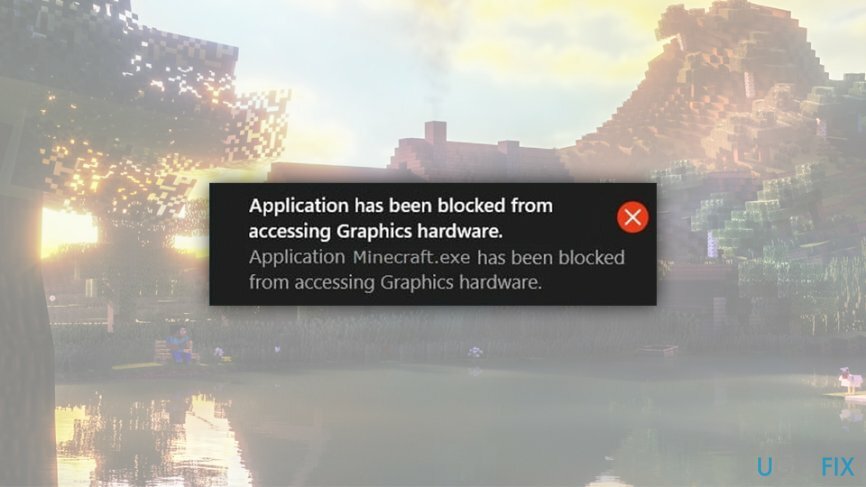
הודעת השגיאה אומרת:
האפליקציה נחסמה מגישה לחומרה גרפית.
חלק מהמשתמשים דיווחו גם כי "האפליקציה נחסמה מגישה לחומרה גרפית" מלווה במסך כחול של מוות ובכיבוי מחשב. אחרים אמרו שהם לא היו מסוגלים להשתמש ב-GPU השני לאחר שהבעיה התרחשה. אכן, מצב זה מאוד לא נעים למשתמשים רבים, והם מנסים לחפש פתרונות ודרכים כיצד לתקן את שגיאת "האפליקציה נחסמה מגישה לחומרה גרפית".
אם אתה סובל משגיאות אחרות בשילוב עם "האפליקציה נחסמה מגישה לחומרה גרפית", או שאתה לא כל כך מתמצא במחשב, אנו ממליצים לך להוריד ולהתקין תמונה מחדשמכונת כביסה מאק X9 - יישום זה מסוגל לתקן בעיות שונות הקשורות ל-Windows באופן אוטומטי. אם אתה לא רוצה לנסות את זה, אתה יכול להמשיך עם הפתרונות שלהלן, ובתקווה שהם יעזרו אתה מוצא את התיקון הנכון של "האפליקציה נחסמה מגישה לחומרה גרפית" עבורך מַחשֵׁב.
תיקון 1. הפעל את בודק קבצי מערכת ו-DISM
כדי לתקן מערכת פגומה, עליך לרכוש את הגרסה המורשית של תמונה מחדש תמונה מחדש.
בדרך כלל, כאשר אתה נתקל בשגיאה כלשהי ב- Windows 10 או בגירסת Windows אחרת, מומלץ להפעיל את בודק קבצי המערכת,[4] ו DISM פקודות. מיקרוסופט פיתחה את הכלים האלה כדי לעזור לאנשים לפתור בעיות הקשורות לשחיתות קבצים ותקלות קלות אחרות באופן אוטומטי. לכן, אם אתה נאבק עם השגיאה "האפליקציה נחסמה מגישה לחומרה גרפית", אנא התחל לתקן אותה על ידי ביצוע הפעולות הבאות:
- סוּג cmd לתוך תיבת החיפוש של קורטנה.
- לחץ לחיצה ימנית על שורת פקודה תוצאה ובחר הפעל כמנהל.
- סוּג sfc /scannow פקודה ולחץ להיכנס.
- המתן עד לסיום הסריקה - Windows ידווח על השגיאות שנמצאו ותנסה לתקן אותן.
- לאחר מכן, הקלד את הפקודות הבאות ולחץ להיכנס אחרי כל אחד מהם:
DISM /Online /Cleanup-Image /ScanHealth
DISM /Online /Cleanup-Image /RestoreHealth - סגור את שורת הפקודה ו לְאַתחֵל המערכת.
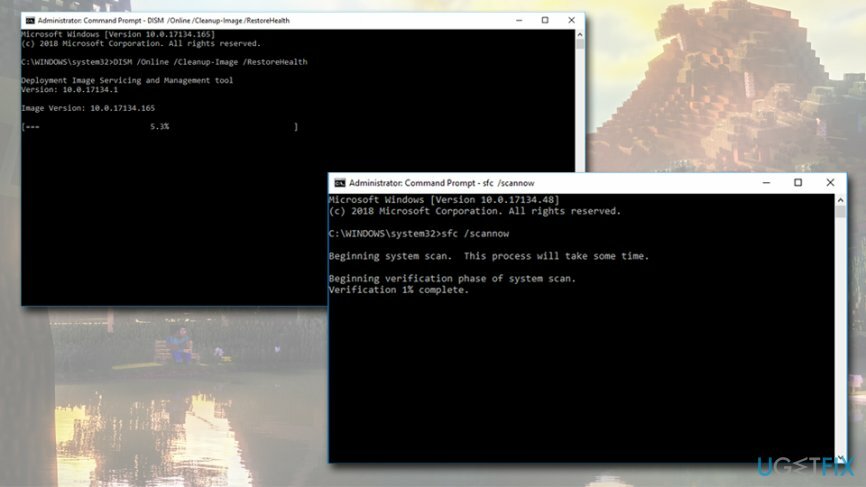
אם הפקודות הללו לא חשפו שום דבר ספציפי, אנא עברו לשיטה הבאה.
תיקון 2. הפעל פותר בעיות מובנה של תחזוקת מערכת
כדי לתקן מערכת פגומה, עליך לרכוש את הגרסה המורשית של תמונה מחדש תמונה מחדש.
כלי פותר הבעיות הוא שיטה מצוינת לקבוע ולתקן שגיאות שונות של Windows, כולל שגיאת "האפליקציה נחסמה מגישה לחומרה גרפית". הנה איך להשתמש בפותר הבעיות של תחזוקת המערכת:
- ללחוץ Win + R במקלדת שלך.
- הקלד msdt.exe -id MaintenanceDiagnostic ופגע להיכנס.
- לאחר פתיחת פותר הבעיות, לחץ הַבָּא.
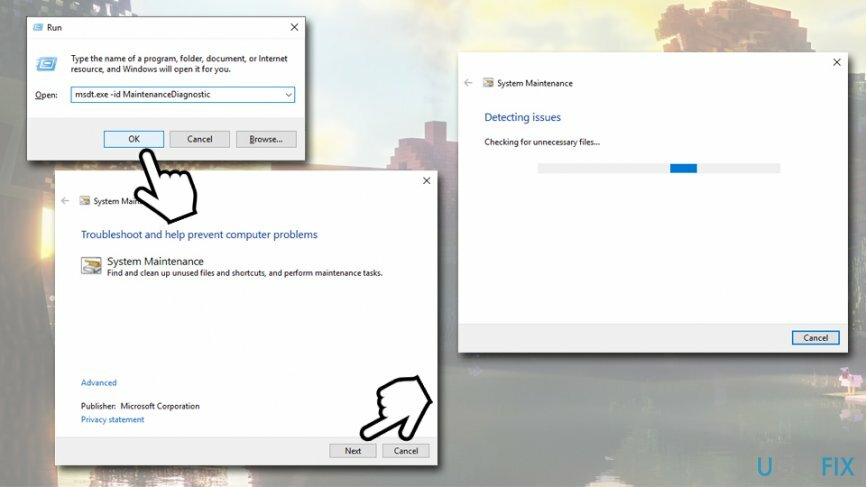
- המתן עד ש-Windows יסיים את הסריקה ויציג את הממצאים.
תיקון 3. התקן מחדש מנהלי התקנים לתצוגה
כדי לתקן מערכת פגומה, עליך לרכוש את הגרסה המורשית של תמונה מחדש תמונה מחדש.
מנהלי התקנים גרפיים מיושנים, פגומים או לא תואמים יכולים להיות סיבה לשגיאות מרובות של Windows, ושגיאת "האפליקציה נחסמה מגישה לחומרה גרפית" היא אחת מהן. על ידי התקנה מחדש של מנהלי התקנים של GPU, תבטיח שמנהלי התקנים נכונים/חדשים פועלים במערכת שלך:
- לחץ לחיצה ימנית על הַתחָלָה לחצן ובחר מנהל התקן.
- הרחב את מתאמי תצוגה סָעִיף.
- לחץ לחיצה ימנית על ה-GPU שלך ובחר הסר את התקנת המכשיר.
- בהנחיה הבאה, ודא שאתה בוחר ב- מחק את תוכנת מנהל ההתקן עבור התקן זה קופסא.
- נְקִישָׁה הסר את ההתקנה ו לְאַתחֵל המחשב האישי שלך.
- לאחר מכן, הפעל מנהל התקן שוב פעם.
- ברגע שהוא נפתח, לחץ על סרוק לאיתור שינויים בחומרה כפתור הממוקם בחלק העליון
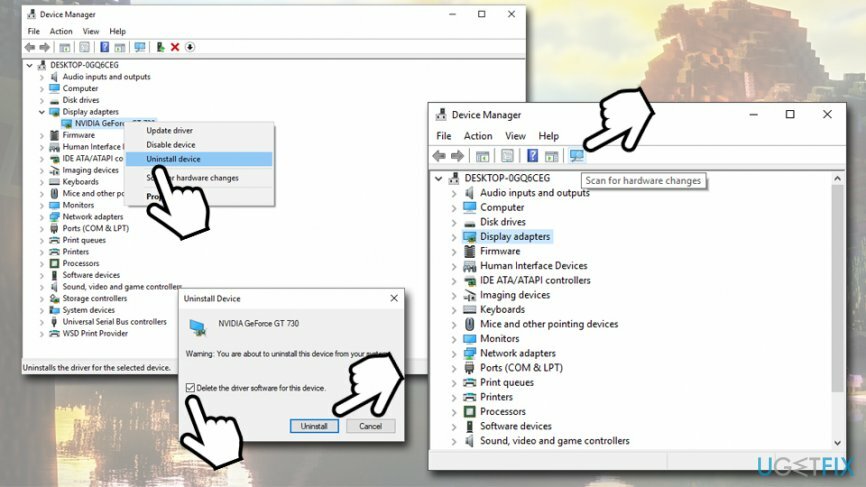
- כעת המערכת אמורה לזהות ולהתקין מחדש את מנהל ההתקן החסר באופן אוטומטי.
אם מסיבה כלשהי תהליך זה נכשל, עבור אל אתר האינטרנט של היצרן והורד את מנהל ההתקן באופן ידני:
- https://www.nvidia.com/Download/index.aspx – Nvidia
- https://www.amd.com/en/support – AMD
-
https://downloadcenter.intel.com/product/80939/Graphics-Drivers – אינטל
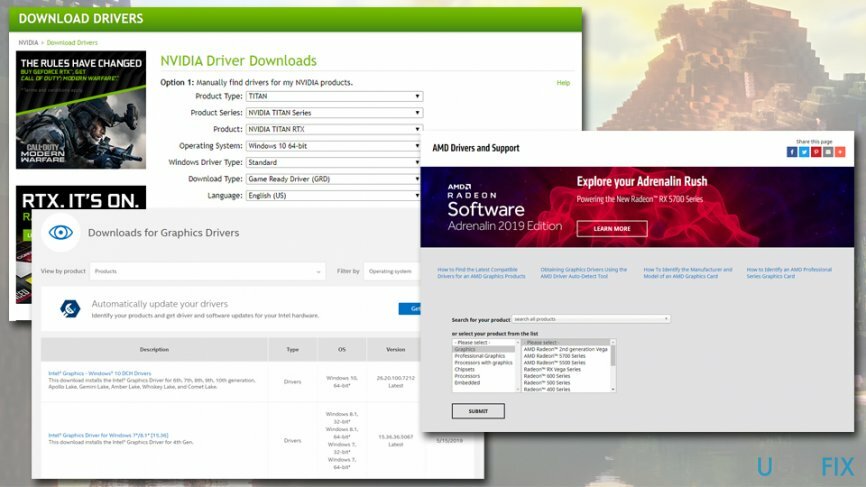
שיטה 4. השתמש בנקודת שחזור מערכת
כדי לתקן מערכת פגומה, עליך לרכוש את הגרסה המורשית של תמונה מחדש תמונה מחדש.
האם יצרת נקודת שחזור מערכת לפני זמן מה? אם עשית זאת, עליך לנסות להפעיל את זה ולבדוק אם הבעיה עם חסימת גרפיקה מופיעה שוב ב-Edge. אם התחלת להיתקל בבעיה זו רק לאחרונה, שחזור מערכת אמור לתקן אותה:
- סוּג צור נקודת שחזור לתוך תיבת החיפוש של קורטנה ולחץ להיכנס.
- בחר הגנת מערכת לשונית.
- לחץ על שחזור מערכת ולאחר מכן הקש הַבָּא.
- בחר הצג נקודות שחזור נוספות.
- בחר את נקודת השחזור האחרונה שיצרת ולחץ הַבָּא.
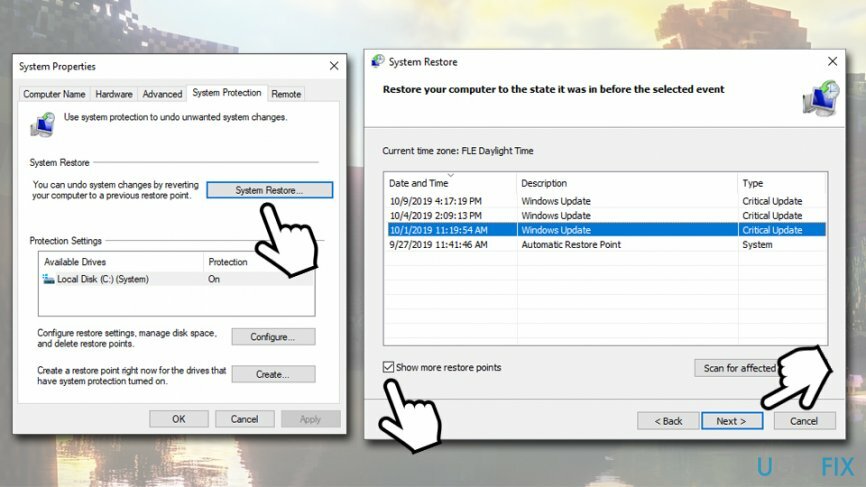
- נְקִישָׁה סיים והמתן עד שהמערכת תשוחזר. אחרי כן, אתחול המערכת.
הערה: שחזור המערכת יסיר את כל היישומים ועדכוני Windows שהותקנו לאחר התאריך הנבחר. עם זאת, כל הקבצים האישיים או הקבצים שנוצרו עם התוכנה שיוסרו יישארו ללא פגע.
תקן את השגיאות שלך באופן אוטומטי
צוות ugetfix.com מנסה לעשות כמיטב יכולתו כדי לעזור למשתמשים למצוא את הפתרונות הטובים ביותר לביטול השגיאות שלהם. אם אינך רוצה להיאבק בטכניקות תיקון ידניות, אנא השתמש בתוכנה האוטומטית. כל המוצרים המומלצים נבדקו ואושרו על ידי אנשי המקצוע שלנו. הכלים שבהם אתה יכול להשתמש כדי לתקן את השגיאה שלך מפורטים להלן:
הַצָעָה
לעשות את זה עכשיו!
הורד תיקוןאושר
להבטיח
לעשות את זה עכשיו!
הורד תיקוןאושר
להבטיח
אם לא הצלחת לתקן את השגיאה שלך באמצעות Reimage, פנה לצוות התמיכה שלנו לקבלת עזרה. אנא, הודע לנו את כל הפרטים שאתה חושב שאנחנו צריכים לדעת על הבעיה שלך.
תהליך תיקון פטנט זה משתמש במסד נתונים של 25 מיליון רכיבים שיכולים להחליף כל קובץ פגום או חסר במחשב של המשתמש.
כדי לתקן מערכת פגומה, עליך לרכוש את הגרסה המורשית של תמונה מחדש כלי להסרת תוכנות זדוניות.

גישה פרטית לאינטרנט הוא VPN שיכול למנוע את ספק שירותי האינטרנט שלך, ה מֶמְשָׁלָה, וצדדים שלישיים לעקוב אחר המקוון שלך ולאפשר לך להישאר אנונימי לחלוטין. התוכנה מספקת שרתים ייעודיים לטורנטים ולסטרימינג, המבטיחים ביצועים מיטביים ולא מאטים אותך. אתה יכול גם לעקוף הגבלות גיאוגרפיות ולצפות בשירותים כגון Netflix, BBC, Disney+ ושירותי סטרימינג פופולריים אחרים ללא הגבלה, ללא קשר למקום שבו אתה נמצא.
התקפות תוכנות זדוניות, במיוחד תוכנות כופר, הן ללא ספק הסכנה הגדולה ביותר לתמונות, לסרטונים, לעבודה או לקבצי בית הספר שלך. מכיוון שפושעי סייבר משתמשים באלגוריתם הצפנה חזק כדי לנעול נתונים, לא ניתן עוד להשתמש בו עד שישולם כופר בביטקוין. במקום לשלם להאקרים, תחילה עליך לנסות להשתמש באלטרנטיבה התאוששות שיטות שיכולות לעזור לך לאחזר לפחות חלק מהנתונים האבודים. אחרת, אתה עלול גם לאבד את כספך, יחד עם הקבצים. אחד הכלים הטובים ביותר שיכולים לשחזר לפחות חלק מהקבצים המוצפנים - Data Recovery Pro.